如何將三星轉料轉移iPhone 15?3個轉移APP介紹
 Jerry Cook
Jerry Cook- 2023-09-12更新 / iPhone 15
重要的是要注意,Android 手機和 iOS 設備運行不同的操作系統。在這種情況下,將資料從三星轉iPhone 15不是一個簡單的任務。在兩個設備之間移動資料(如聯絡人、照片和消息)可能會帶來挑戰。因此,有了這一點,本文將指導您如何在完成初始設定後,順利將三星設備的資料移至 iPhone 15。繼續閱讀以了解更多!
- 第 1 部分:三星資料轉移iPhone 15 之前的準備工作
- 第 2 部分:三星轉iPhone 15 的最佳工具
- 第 3 部分:通過 Move To iOS 從三星轉移iPhone 15
- 第 4 部分:通過 iTunes 將資料從三星轉移到 iPhone 15
- 第 5 部分:三星轉移iPhone的常見問題
第 1 部分:三星資料轉移iPhone 15 之前的準備工作
在開始將資料從三星轉移到 iPhone 15 之前,做這些準備工作總是一個好習慣。
- 充電兩台設備:確保三星和 iPhone 15 設備已充分充電或連接到電源。這是為了在轉移過程中防止任何中斷。
- 檢查 Wi-Fi 連接性:您必須將兩部手機連接到相同的 Wi-Fi 網絡才能將三星轉移到 iPhone 15。
- 備份資料:在三星設備上備份重要資料,以防萬一。您可以通過三星雲或 Google 雲端硬碟來完成這個操作。
- 升級軟件:確保兩部設備與最新的軟件版本兼容。
- 釋放空間:確保 iPhone 15 上有足夠的空間,以容納來自三星設備的所有資料。
第 2 部分:三星轉iPhone 15 的最佳工具
UltFone Phone Transfer 是一個專業工具,可以幫助您將資料從 Android(包括三星)轉移到 iPhone。在 UltFone 中,您可以無限制地轉移資料。只需點擊幾下,您就可以輕鬆轉移資料,無需恢復出廠設定,也不會丟失資料。最重要的是,資料傳輸絕對安全可靠。
UltFone Phone Transfer 的主要特點:
- 最佳工具,可以幫助您以簡單的點擊從三星轉移到 iPhone 15
- 無需恢復出廠設定,不會丟失資料
- 快速,即使有大量資料也不會受到存儲限制
- 支援多種資料類型,如短信、聯絡人、照片、視頻、音頻、日曆等
以下是如何在不丟失資料的情況下從三星轉移到 iPhone 15 的方法:
- 步驟 1 下載並安裝 UltFone 手機傳輸,將您的三星設備連接到您的 PC/Mac,並允許輔助應用程式安裝到您的設備上。
- 步驟 2 將您的 iPhone 15 連接到 PC/Mac,並授權以轉移三星資料。
- 步驟 3 當“開始”按鈕可點擊時,請單擊它。
- 步驟 4 選擇要在您的三星上掃描的所有資料,然後單擊“開始掃描”。
- 步驟 5 當掃描過程完成時,單擊“轉移資料”。等待過程完成,您將發現您的三星資料已成功轉移到 iPhone 15。





第 3 部分:通過 Move To iOS 從三星轉移iPhone 15
將資料從三星轉移到 iPhone 15 的常用方法之一是使用 Move to iOS 應用程式。您只需在三星設備上的 Google Play 商店中下載 Move to iOS 應用程式。以下是要遵循的步驟。
步驟 1:首先,將兩台設備連接到穩定的 Wi-Fi 網絡。現在,轉到三星上的 Play 商店並下載應用程式。
步驟 2:現在打開您的 iPhone,選擇“從 Android 移動資料”。
步驟 3:接下來,您需要在三星上打開應用程式並閱讀所有條款和條件。
步驟 4:等待一會,然後選擇“繼續”。現在,您的 iPhone 上將顯示一次性代碼。將此代碼放在您的三星上。
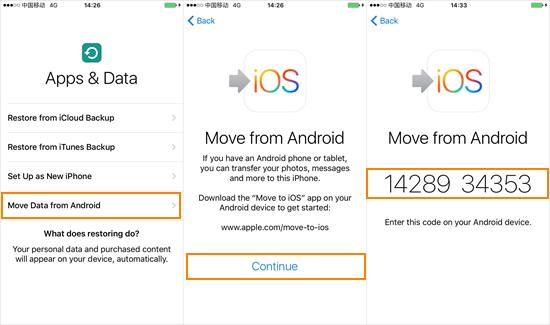
步驟 5:在三星上單擊“連接”選項以加入 Wi-Fi。選擇您需要從三星轉移到 iPhone 15 的資料。
步驟 6:最後,等待,直到您的 iPhone 顯示轉移完成。
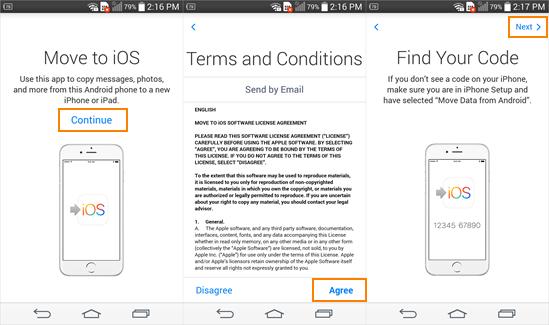
注意事項:
- 您需要對 iPhone 15 執行恢復出廠設定,這可能導致資料丟失
- 您可能無法從 Android 收到代碼
- 不支援從三星轉移到 iPhone 的 PDF、音樂和書籍
- 此方法步驟繁瑣且耗時
你可能想知道:如何恢復 iPhone 15 出廠設定
您可以在 iPhone 設定中進行重置(需要密碼),或者使用 iTunes/iCloud/UltFone Toolkit - iOS Screen Unlock(如果忘記密碼)。您還可以使用按鈕強制恢復 iPhone 15 出廠設定。了解更多:如何恢復 iPhone 15 出廠設定。
第 4 部分:通過 iTunes 將資料從三星轉移到 iPhone 15
如果您想知道在設定後如何將資料從 Android 轉移到 iPhone 15,您也可以使用 iTunes 來進行。按照以下步驟操作。
步驟 1:首先,將三星連接到電腦並將文件複製到電腦上。
步驟 2:現在,在電腦上安裝 iTunes 並將其連接到 iPhone 上。
步驟 3:接下來,您需要打開將您的資料添加到 iTunes 库中。打開文件菜單,然後單擊“將文件夾添加到庫”。
步驟 4:然後,在電腦上瀏覽文件並單擊“選擇文件夾”。不久後,它將將整個文件夾添加到 iTunes 中。
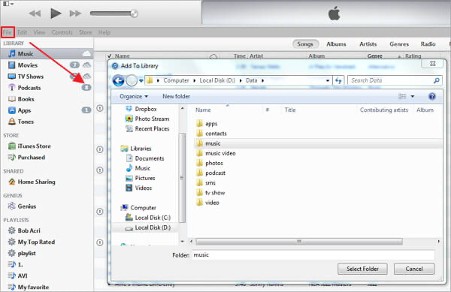
步驟 5:一旦 iTunes 加載所有資料,您可以將其複製到 iPhone 15。在 iTunes 中選擇您的設備時,將會出現控制面板。然後,選擇播放列表並按“同步音樂”按鈕。
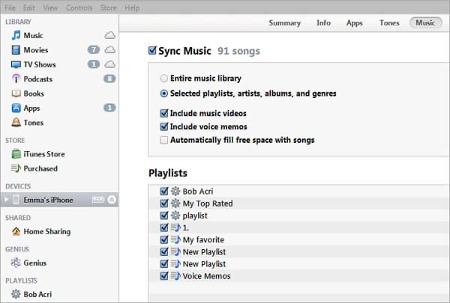
步驟 6:現在,轉到“電影、電視節目或其他類別”以傳輸視頻文件。最後,單擊“同步電影”並選擇要在 iPhone 中複製的所有文件。
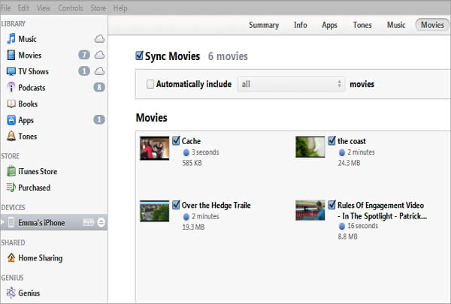
備註:
- 透過 iTunes 轉移的支援資料類型有限
- 步驟較為繁瑣且過程耗時
第 5 部分:三星轉移iPhone的常見問題
Q1:Smart Switch 可以將資料從三星轉移到 iPhone 15 嗎?
不行。您不能使用 Smart Switch 將資料從三星轉移到 iPhone。Smart Switch 應用程序允許您將內容從以前的 iOS 手機轉移到三星 Galaxy 手機。
Q2:如何將照片從三星轉移到 iPhone 15?
要將照片從三星轉移到 iPhone,您的可用選項更多。您可以使用傳輸工具、雲服務等。 UltFone Phone Transfer 也支持將照片從三星轉移到 iPhone 15。了解更多:如何將照片從 Android 轉移到 iPhone。
結論
因此,從三星轉iPhone 15可能有些複雜。但是,只要做好一些準備並使用正確的工具,您就可以快速將資料轉移到 iPhone 15。無論您選擇使用“移至 iOS”應用程序還是 iTunes,都可以有效地將您的資料轉移,無需麻煩。同時,我們建議使用 UltFone Phone Transfer 來備份和恢復 iPhone 資料,並將三星轉移到 iPhone 15。
